Photoshop 给背景增加文字等内容
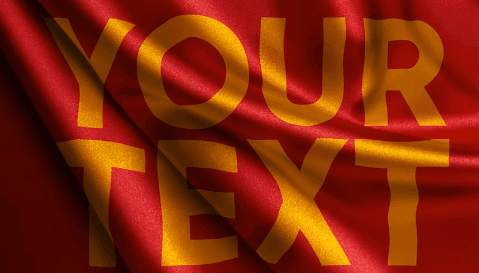
编辑好文字,文字图层全部选中后转换为smart object,方便后期修改: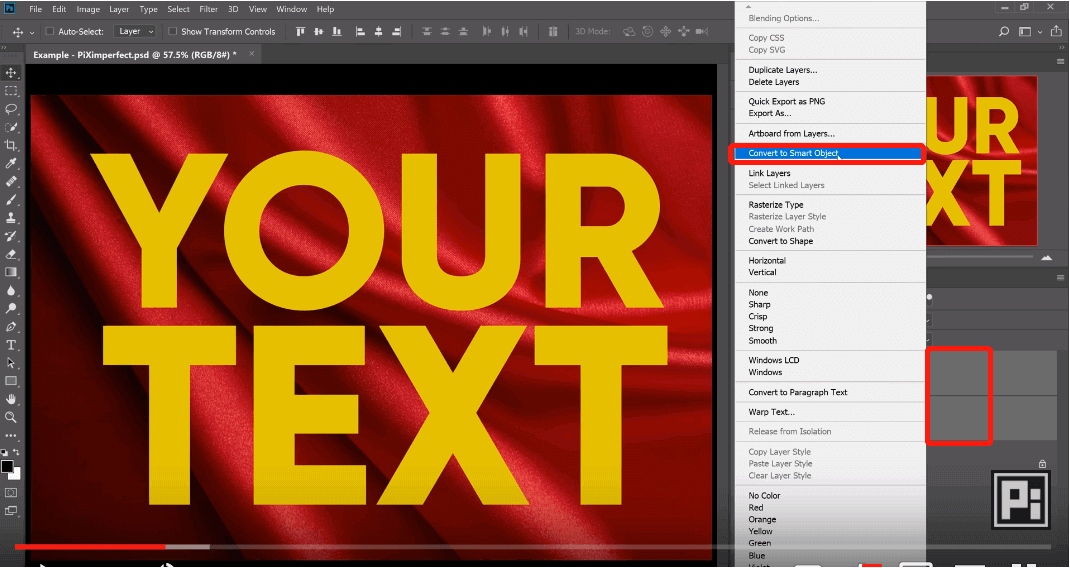
变形工具开始手动调整文字: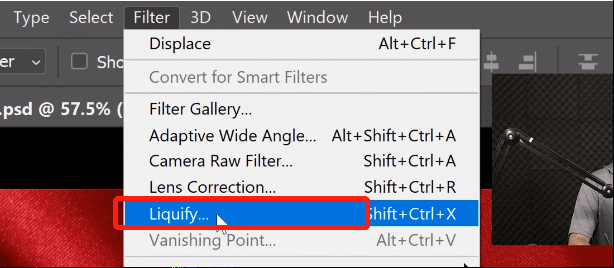
设置一下方便看到后面的背景: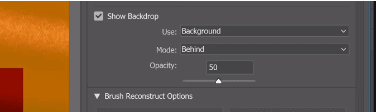
适当使用smooth工具调整直线: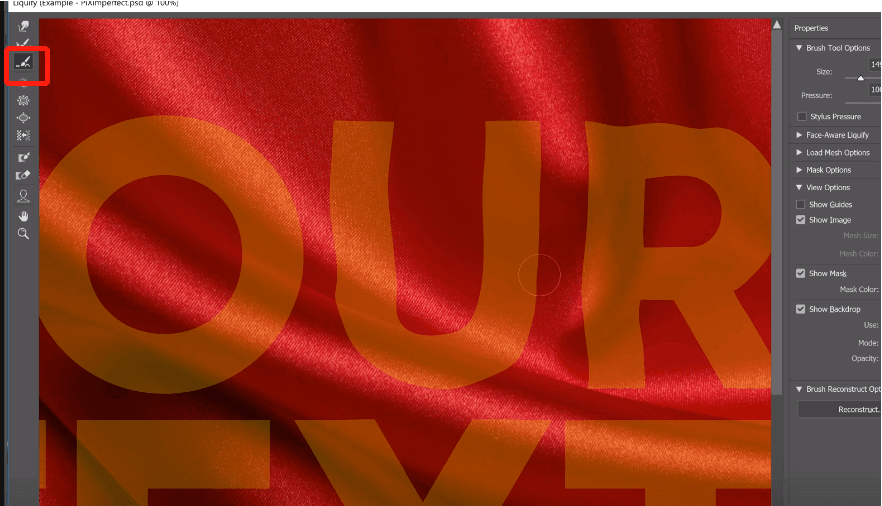
使用freeze mask工具临时屏蔽不想影响的区域: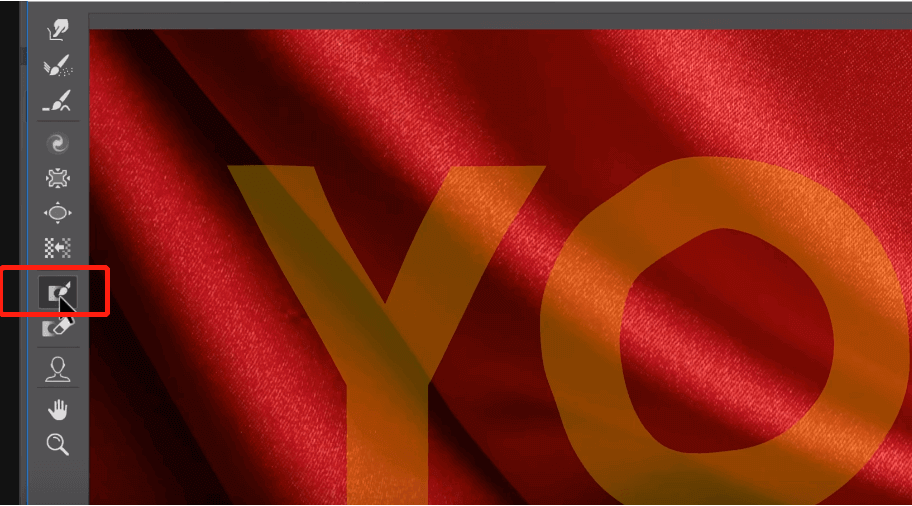
后期可随时恢复之前的调整: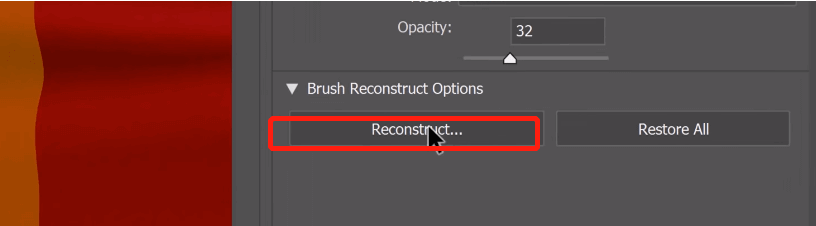
修改为multiply,暗部调整: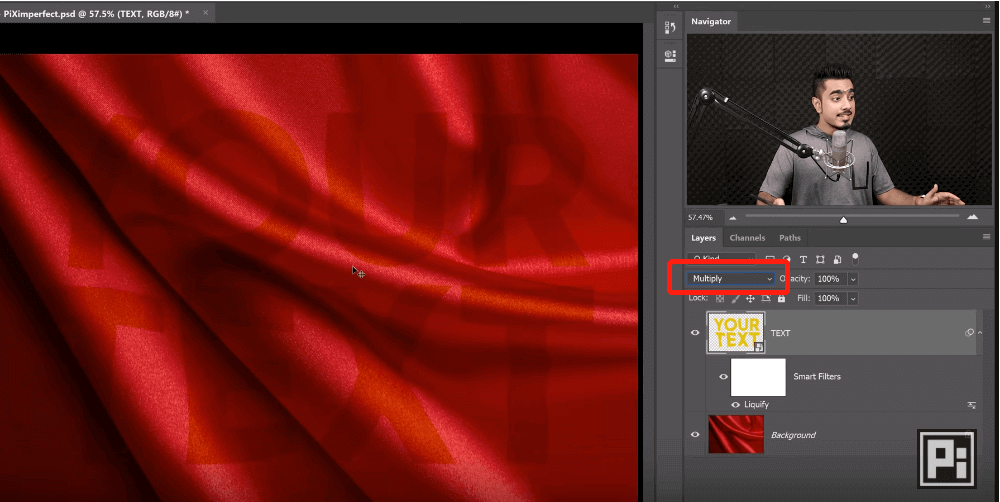
修改style,将背景亮部区域过度显示出来: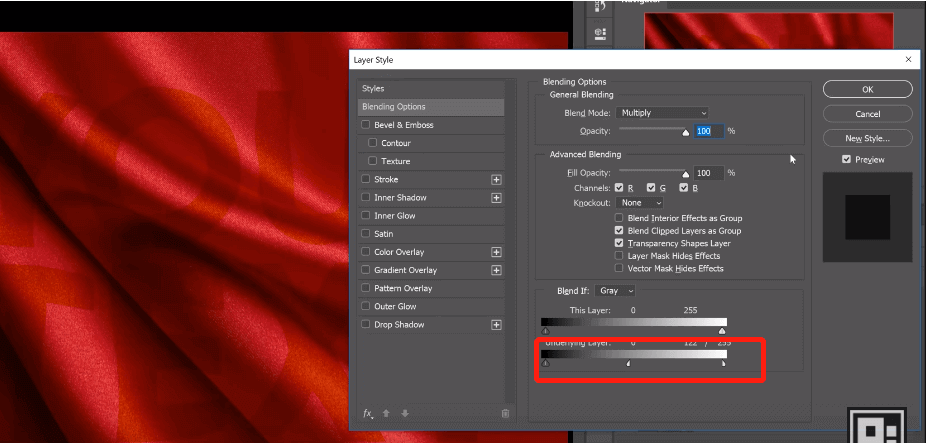
复制图层,将混合模式选为screen,添加亮部: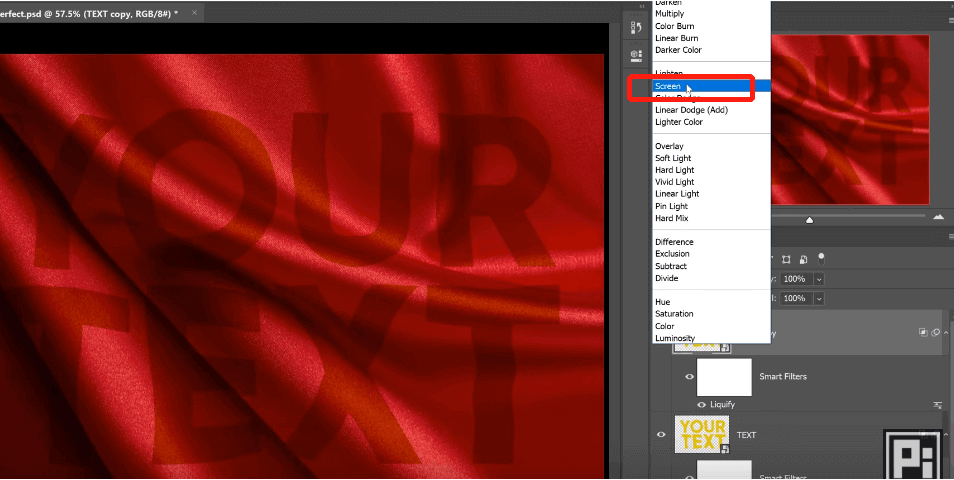
修改style,将背景暗部过度显示出来: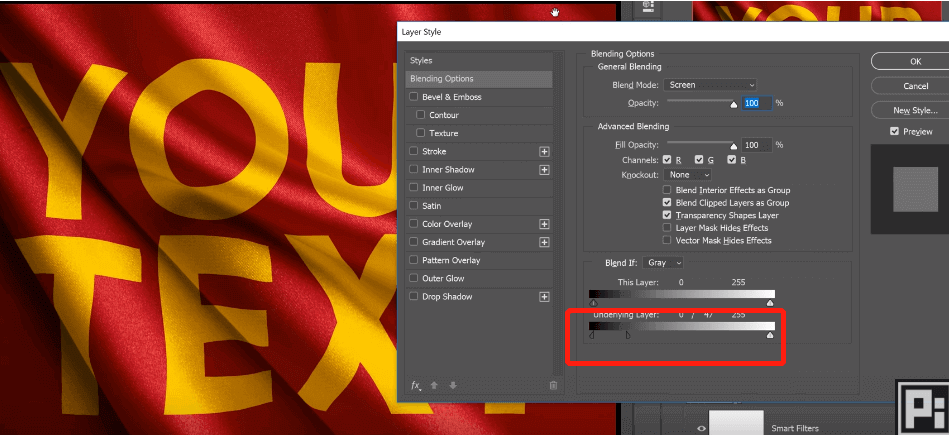
增加细节纹理,选中背景图层,点击菜单: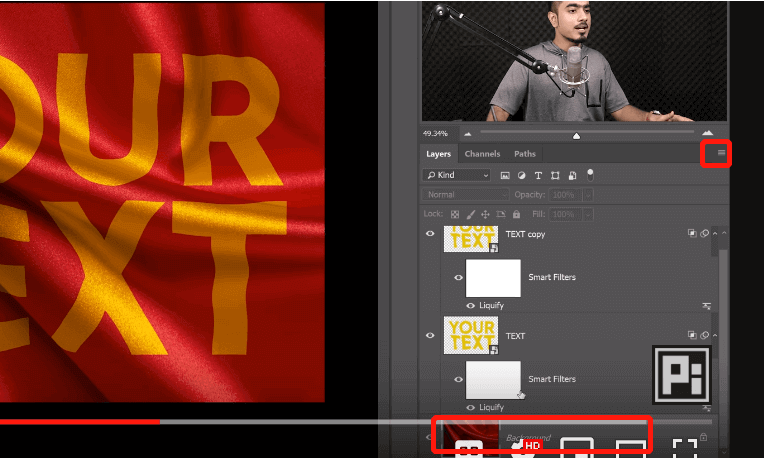
复制图层: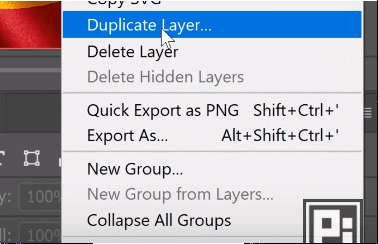
选择另存为新文档:
取消饱和度: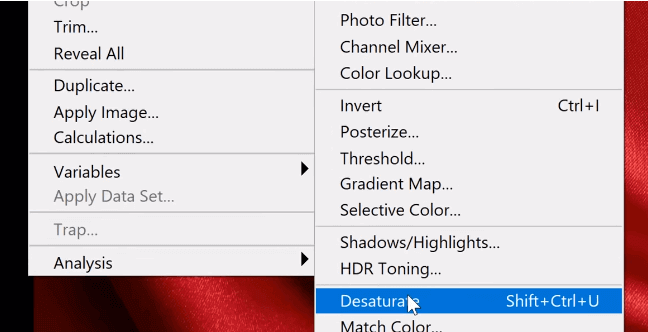
如果图片细节不太明显,使用高斯模糊处理下,只保留你需要的细节,去掉噪音: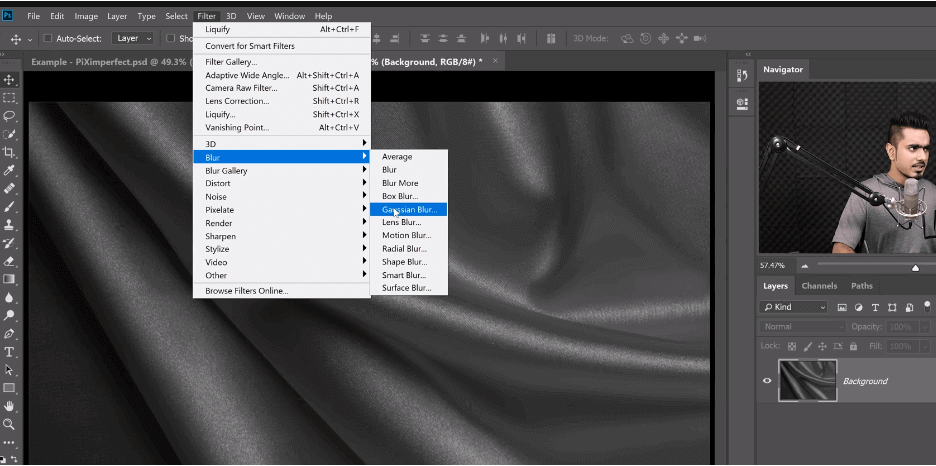
保存为psd文件。
返回原项目,选择扭曲工具 displace 置换: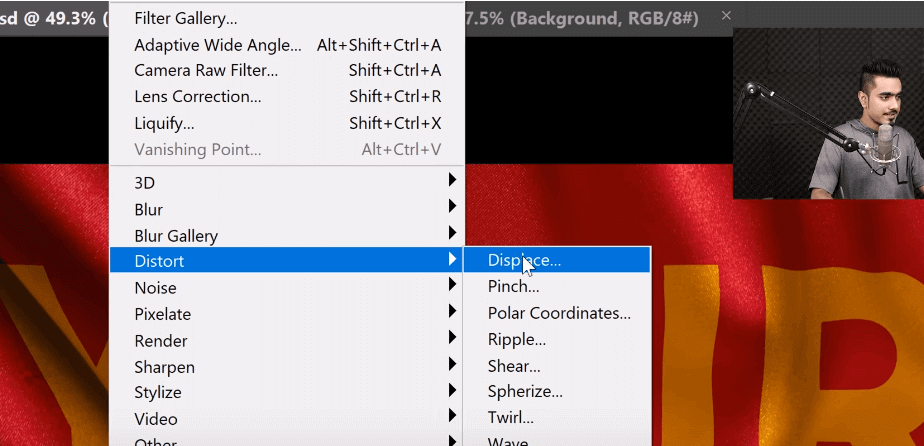
设置为10: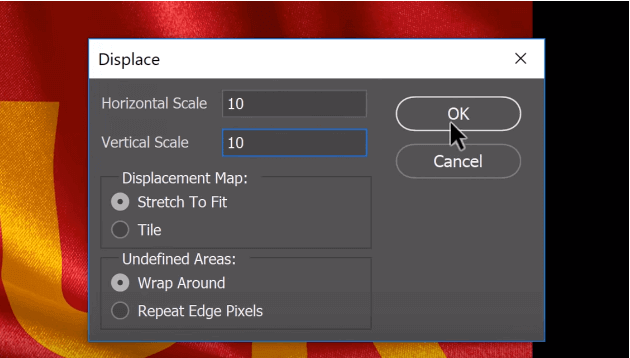
选择刚才保存的文件: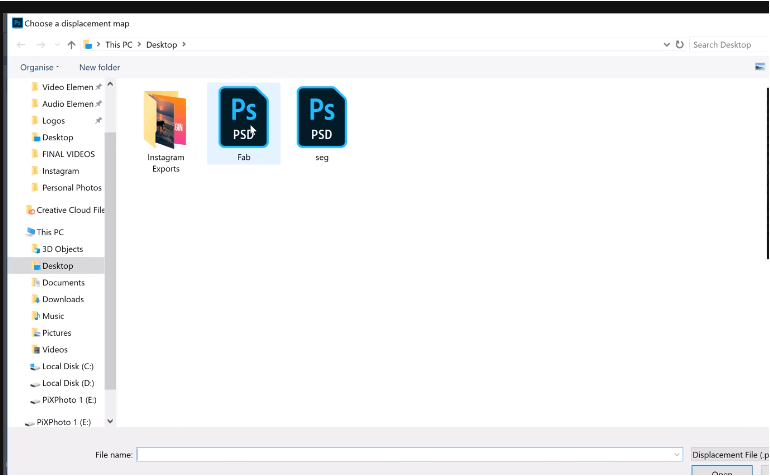
复制刚才添加的 displace 效果到下面的文字图层,按住alt 拖放: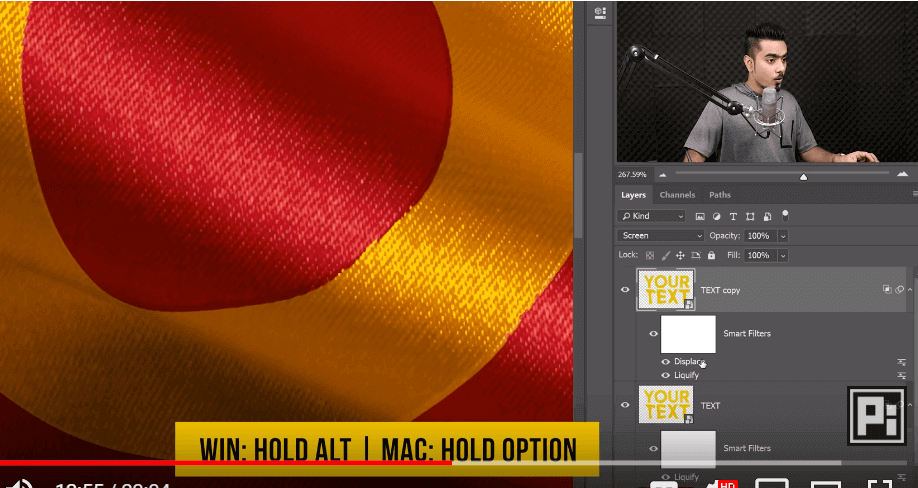
增加曲线图层,适当强化高光阴影: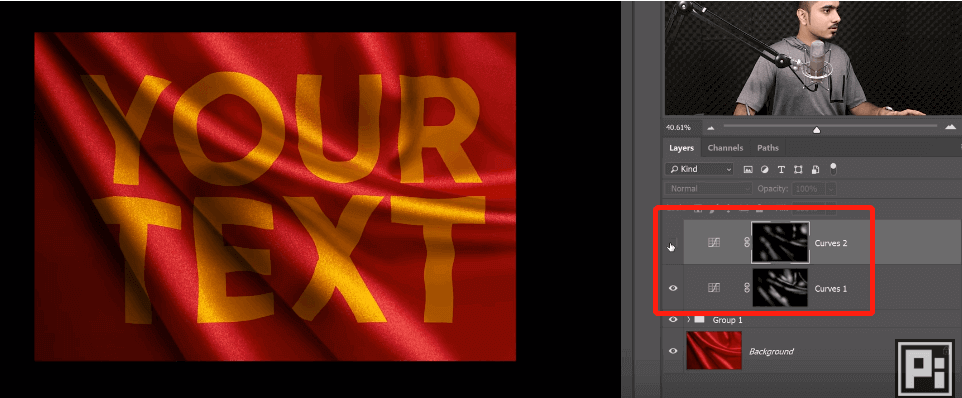
标签:photoshop